Popravljanje napake knjižnice d3dx10_43.dll
DirectX 10 je programski paket, potreben za izvajanje večino iger in programov, izdanih po letu 2010. Zaradi njegove odsotnosti lahko uporabnik prejme napako »Datoteka d3dx10_43.dll ni našla« ali kaj podobnega v vsebini. Glavni razlog za njegov videz je odsotnost v sistemu dinamične knjižnice d3dx10_43.dll. Za rešitev problema lahko uporabite tri preproste metode, o katerih bo razpravljalo v tem članku.
Vsebina
Načini za rešitev problema d3dx10_43.dll
Kot je navedeno zgoraj, se napaka najpogosteje zgodi zaradi pomanjkanja DirectX 10, ker je v tem paketu nahaja knjižnica d3dx10_43.dll. Zato bo njegova namestitev rešila problem. Ampak to ni edini način - lahko uporabite tudi poseben program, ki bo v svoji zbirki podatkov neodvisno našel pravo datoteko in jo namestil v sistemsko mapo sistema Windows. Ta postopek lahko tudi ročno izvedete. Vse te metode so enako dobre in po rezultatu katerega koli od njih se bo napaka popravila.
Metoda 1: Client DLL-Files.com
Uporaba funkcij programa DLL-Files.com Client , lahko hitro in hitro odpravite napako. Vse kar potrebujete je, da ga namestite na svoj računalnik, zaženite in upoštevajte navodila:
- Vnesite ime knjižnice v polje za vnos iskalne poizvedbe, to je "d3dx10_43.dll" . Nato kliknite »Datoteka DLL za iskanje« .
- Na seznamu najdenih knjižnic izberite tistega, ki ga potrebujete, tako da kliknete njeno ime.
- V tretjem koraku kliknite »Namesti«, da namestite izbrano datoteko DLL.
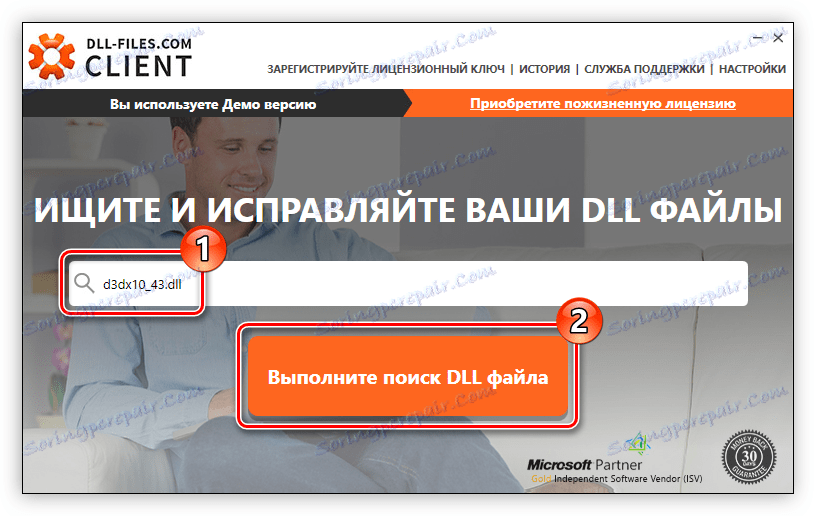
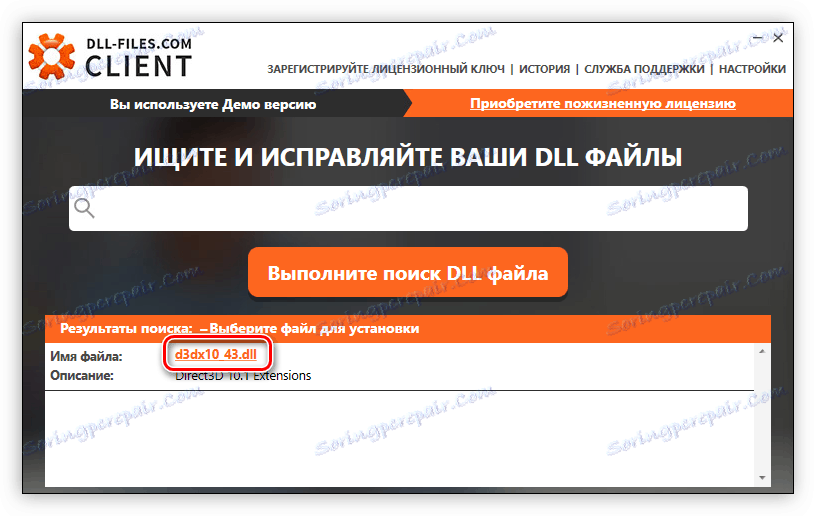
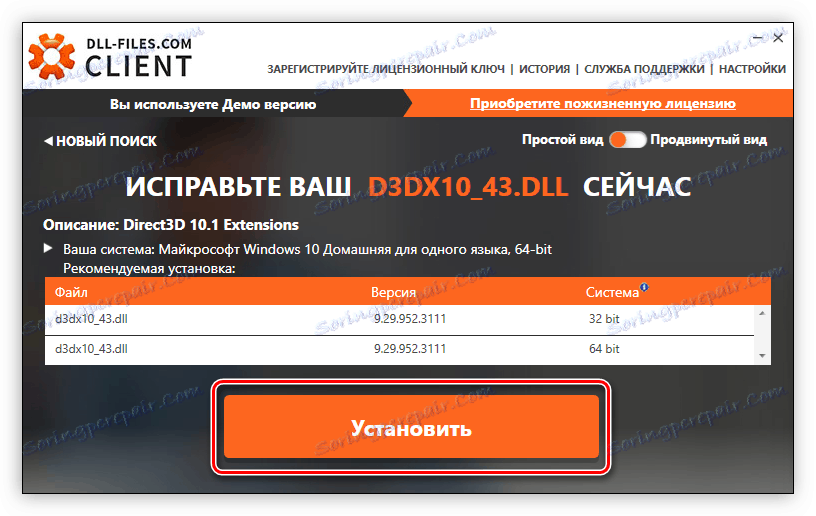
Po tem bo manjkajoča datoteka dala v sistem, vse težave pa bodo začele delovati pravilno.
2. način: Namestite DirectX 10
Pred tem je bilo rečeno, da lahko namestite paket DirectX 10, da popravite napako, zato pogovorimo o tem, kako to storiti.
- Pojdite na uradno stran za prenos namestitvenega programa DirectX.
- Na seznamu izberite jezik programa Windows in kliknite »Prenos« .
- V oknu, ki se pojavi, odstranite kljukice iz vseh dodatnih elementov programske opreme in kliknite »Zavrzi in nadaljuj« .

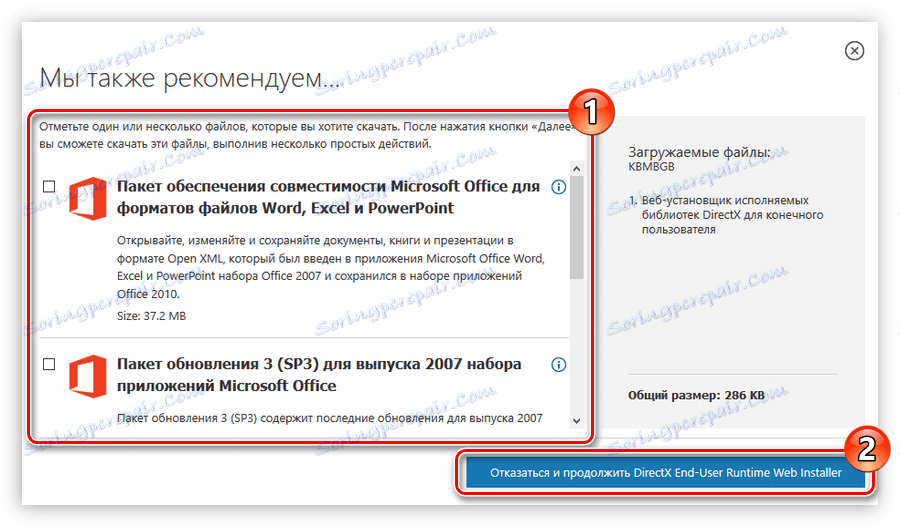
Po tem boste začeli nalagati DirectX v računalnik. Ko je končana, pojdite v mapo s prenesenim namestitvenim programom in sledite tem korakom:
- Odprite namestitveni program kot skrbnik. To lahko storite s klikom na PCM v datoteki in izbiro ustreznega elementa v meniju.
- V pojavnem oknu izberite izbirni gumb ob vrstici »Sprejmem pogoje tega sporazuma« in kliknite »Naprej« .
- Potrdite ali počistite polje ob možnosti »Namesti ploščo za bing« (glede na vašo odločitev) in kliknite »Naprej« .
- Počakajte, dokler postopek inicializacije ni končan in kliknite »Naprej« .
- Počakajte, da sta prenos in namestitev komponent paketa končana.
- Kliknite »Dokončaj«, da zaprete okno namestitvenega programa in dokončate namestitev programa DirectX.
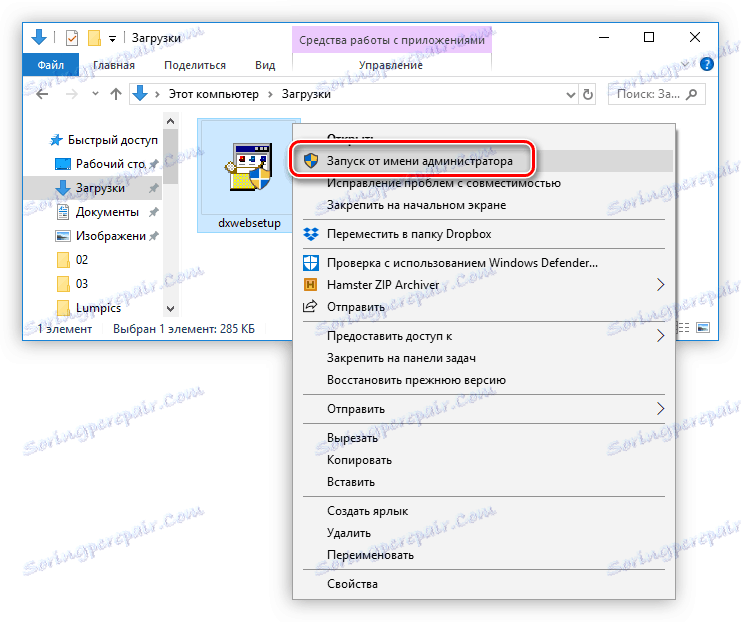
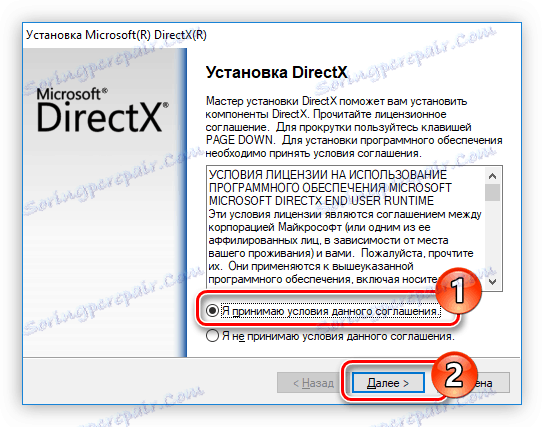
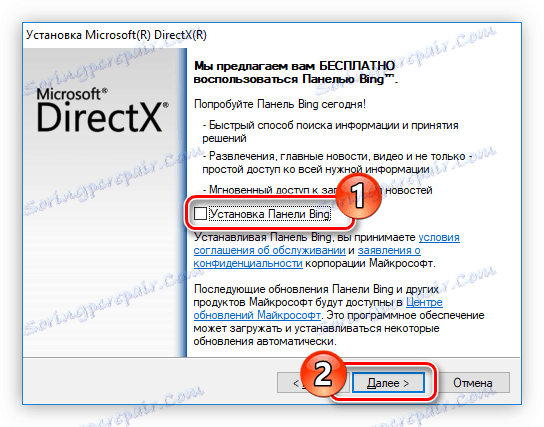
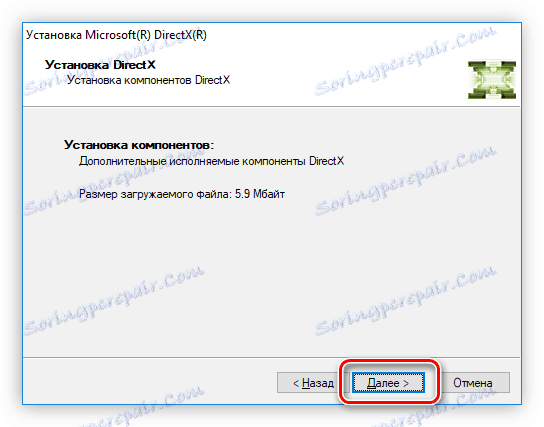

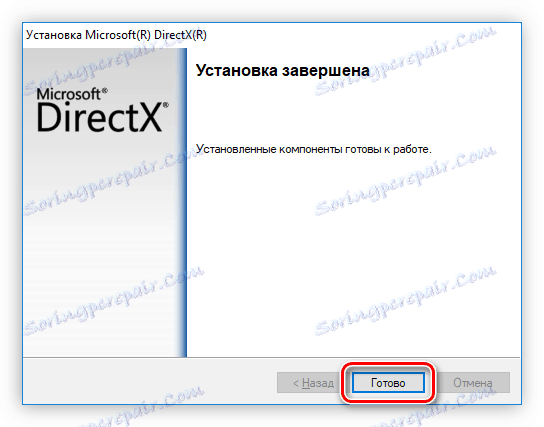
Ko bo namestitev končana, bo v sistem dodana dinamična knjižnica d3dx10_43.dll, po kateri bodo vse aplikacije normalno delovale.
3. način: Prenos d3dx10_43.dll
Poleg vsega zgoraj navedenega lahko odpravite napako tako, da namestite manjkajočo knjižnico v sistemu Windows neodvisno. Imenik, v kateri želite premakniti datoteko d3dx10_43.dll, ima različno pot glede na različico operacijskega sistema. V tem članku bomo razpravljali o načinu za ročno namestitev d3dx10_43.dll v OS Windows 10 , kjer ima sistemski imenik naslednjo lokacijo:
C:WindowsSystem32
Če uporabljate drugo različico operacijskega sistema, lahko svojo lokacijo ugotovite z branjem ta članek .
Torej, če želite namestiti knjižnico d3dx10_43.dll, naredite naslednje:
- Prenesite datoteko DLL v računalnik.
- Odprite mapo s to datoteko.
- Postavite jo na odložišče. Če želite to narediti, izberite datoteko in pritisnite Ctrl + C. Enako dejanje lahko izvedete s klikom na PCM v datoteki in izbiro elementa »Kopiraj« .
- Odprite sistemski imenik. V tem primeru je mapa "System32" .
- Prilepite kopirano datoteko s pritiskom na Ctrl + V ali z uporabo možnosti Prilepi v kontekstnem meniju.
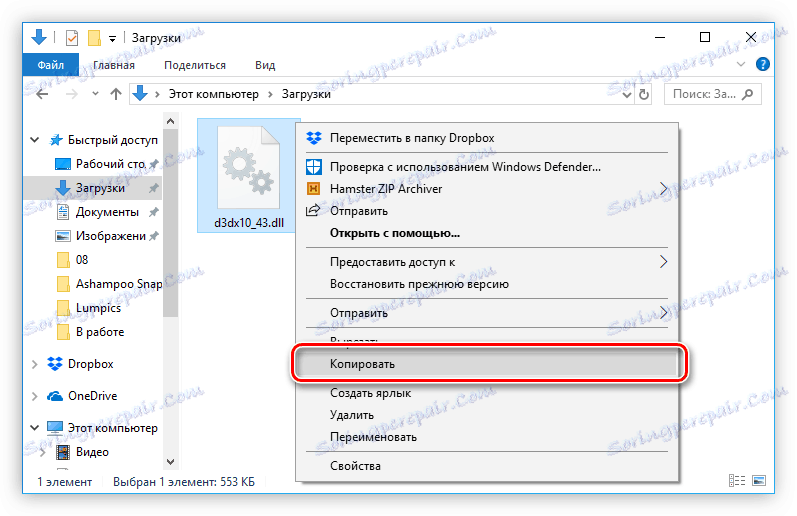
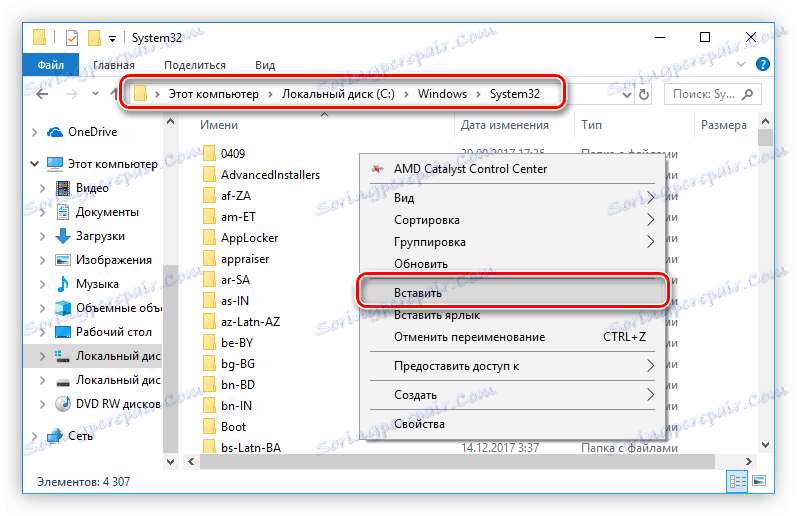
S tem se dokonča namestitev knjižnice. Če aplikacija še vedno ne želi zagnati, izdaja iste napake, potem je najverjetneje to posledica dejstva, da Windows ni registriral knjižnice samostojno. Sam bom moral to storiti. S podrobnimi navodili najdete v ta članek .